معرفی 9 روش برای افزایش چشمگیر سرعت مرورگر فایرفاکس
تقریبا بین کاربران اینترنت انتخاب مرورگر یک نظر شخصی است و هر کسی ممکن است بر اساس سلیقه خود یکی از مرورگرهای معروف مانند فایرفاکس ، کروم ، اوپرا ، Edge و... را انتخاب کند. سرعت بالا و سبک بودن مرورگر یکی از ملاک های مهم برای انتخاب یک مرورگر از طرف کاربران است ، مرورگر فایرفاکس به طورکلی از سرعت خوبی برخوردار است اما با این حال در این مقاله قصد داریم تا با معرفی 9 روش سرعت این مرورگر محبوب را به چندین برابر بیشتر افزایش دهیم.
توجه داشته باشید تمامی مراحل زیر مطابق با آخرین نسخه مرورگر فایرفاکس گفت شده است، که میتوانید آخرین نسخه فایرفاکس را توسط لینک های زیر دانلود کنید :
دانلود موزیلا برای ویندوز | MacOS | لینوکس
1) فعال کردن شتاب دهنده سخت افزاری
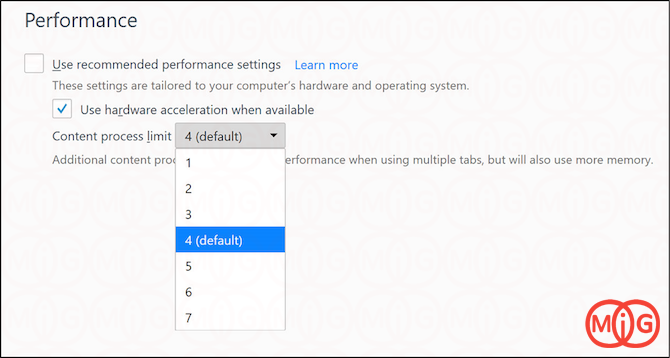
در آخرین نسخه فایرفاکس میتوانید برای لود سریع صفحات و اجرای بهتر ویدیوهای آنلاین از GPU رایانه خود استفاده کنید.
به طور پیشفرض در مرورگر این گزینه فعال نیست ، برای فعال سازی آن مراحل زیر را انجام دهید :
- در نوار آدرس عبارت about:preferences را تایپ کرده و دکمه اینتر را فشار دهید.
- در تب General به پایین صفحه اسکرول کرده تا به قسمت Performance برسید.
- گزینه Use recommended performance settings را غیرفعال کنید.
- گزینه Use hardware acceleration when available را فعال کنید.
در قسمت پایین گزینه ای دیگر به نام Content process limit را مشاهده خواهید کرد، در صورتی که رایانه شما دارای یک گرافیک اختصاصی با بیش از 8 گیگابایت رم داشته باشد میتوانید گزینه ای بالاتر از عدد 4 را انتخاب کنید ، در غیر اینصورت آنرا به مقدار پیشفرض 4 تنظیم کنید. به طور کلی با داشتن رم 16 گیگابایتی عدد 5 ، رم 32 گیگابایتی عدد 6 و رم 64 گیگابایتی عدد 7 را انتخاب کنید.
2) غیرفعال کردن Data Collection
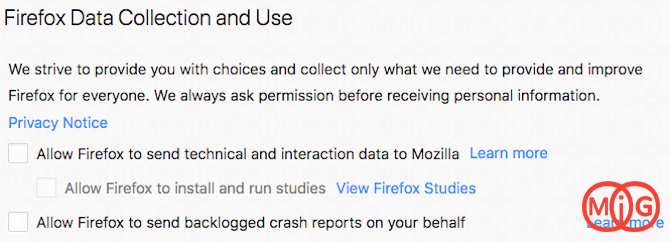
فایرفاکس به طور خودکار و مداوم داده های ناشناس را از هرآنچه که در مرورگر اتفاق می افتد را برای خود گردآوری میکند ، سپس داده ها را به سرور خود ارسال کرده تا بر اساس آن ویژگی های مرورگر خود را برای نسخه های جدیدیتر بهبود ببخشد. دقت داشته باشید اینکار فایرفاکس حریم خصوصی شما را به خطر نمی اندازد اما در نهایت میتواند مرورگر شما را کند کند.
شما میتاونید با چند عمل ساده از این اتفاق جلوگیری کنید :
- در نوار آدرس عبارت about:preferences را تایپ کرده و دکمه اینتر را فشار دهید.
- به Privacy & Security رفته و با اسکرول کردن به سمت پایین به قسمت Firefox Data Collection and Use برسید.
- همه کادرهای انتخاب را بردارید.
- فایرفاکس را مجدد را اندازی کنید.
در پس زمینه برنامه ، فایرفاکس از چیزی به نام Telemetry برای ارسال داده ها استفاده میکند. برای غیرفعال کردن تله متری باید وارد قسمت about:config شوید.
3) تنظیمات About:Config
شما میتوانید با ورورد به قسمت About:Config تنظیمات پیشرفته تری را برای مرورگر خود اعمال کنید. در این صفحه تنظیمات بسیاری برای فایرفاکس وجود دارد ولی بر اساس عنوان مقاله بیشتر هدف خود را بر روی گزینه هایی که باعث افزایش سرعت مرورگر میشود قرار خواهیم داد.
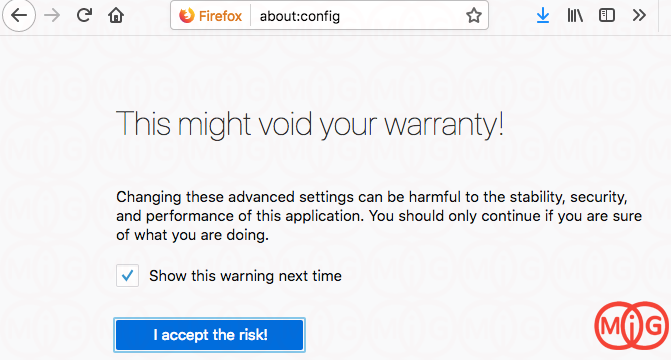
چگونگی دسترسی به About:Config :
- یک تب جدید باز کنید.
- عبارت about:config را در نوار آدرس تایپ کرده و دکمه اینتر را فشار دهید.
- برای دسترسی به هر رشته میتاونید نام آن را در جستجو وارد کنید.
- برای تغییر هر گزینه کافی است بر روی آن دابل کلیک کنید.
در صورتی که هر یک از مقادیر زیر را تغییر دهید فایرفاکس اجرا سریعتری و روانتری خواهد داشت :
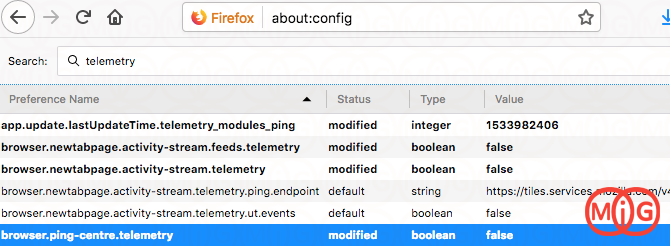
browser.download.animateNotifications را False کنید.
security.dialog_enable_delay را 0 کنید.
etwork.prefetch-next را False کنید.
browser.newtabpage.activity-stream.feeds.telemetry را False کنید.
browser.newtabpage.activity-stream.telemetry را False کنید.
browser.ping-centre.telemetry را False کنید.
toolkit.telemetry.archive.enabled را False کنید.
toolkit.telemetry.bhrPing.enabled را False کنید.
toolkit.telemetry.enabled را False کنید.
toolkit.telemetry.firstShutdownPing.enabled را False کنید.
toolkit.telemetry.hybridContent.enabled را False کنید.
toolkit.telemetry.newProfilePing.enabled را False کنید.
toolkit.telemetry.reportingpolicy.firstRun را False کنید.
toolkit.telemetry.shutdownPingSender.enabled را False کنید.
toolkit.telemetry.unified را False کنید.
toolkit.telemetry.updatePing.enabled را False کنید.
با غیرفعال کردن انیمیشن های غیرضروری ، شمارش معکوس هنگام نصب افزونه ها و متوقف کردن بارگیری صفحات آهسته سرعت مرورگر شما چندین برابر خواهید کرد.
4) غیرفعال کردن خدمات دسترسی
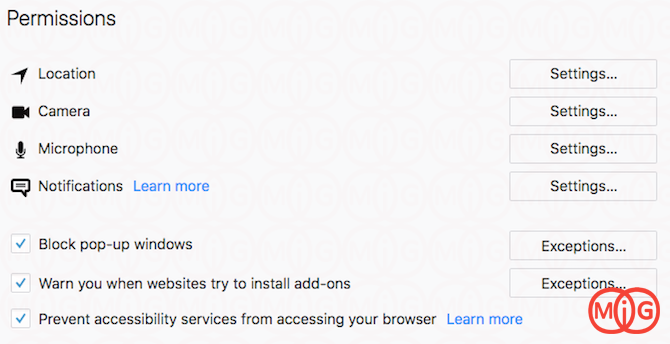
با غیر فعال کردن Accessibility Services میتوان در روند سرعت فایرفاکس افزایش ایجاد کرد.
- به قسمت about:preferences بروید.
- وارد تب Privacy & Security شده تا با اسکرول کردن به سمت پایین به قسمت Permissions برسید.
- گزینه Prevent accessibility services from accessing your browser را غیرفعال کنید.
- مرورگر خود را بسته و مجدد باز کنید.
5) استفاده از افزونه Speed Tweaks
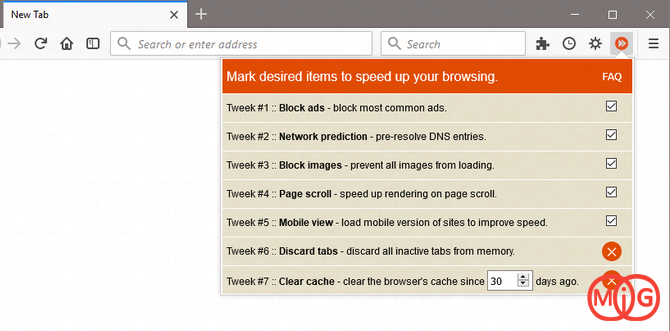
تقریبا در تمامی مرورگر ها چندین ترفند برای افزایش سرعت وجود دارد. شما میتوانید این ترفندها را بصورت دستی انجام دهید و یا اجازه دهید تا یک افزونه این کارها را انجام دهد. در اینجا شما با افزونه Speed Tweaks میتوانید به طور خودکار تمامی ترفندهای افزایش سرعت فایرفاکس را انجام دهید.
این افزونه با اعمال موارد زیر سعی در ارتقا سرعت مرورگر را دارد :
- مسدود کردن تبلیغات عمومی
- غیرفعال کردن بارگذاری تمامی تصاویر
- افزایش سرعت رندر شدن صفحه در هنگام اسکرول کردن
- بارگیری کردن نسخه موبایلی سایت
- حذف زبانه های غیرفعال برای صرفه جویی در حافظه
- پاک کردن حافظه کش مرورگر
برای دانلود این افزونه بر روی لینک زیر کلیک کنید.
6) حذف افزونه های ایجاد شده

در نسخه جدید فایرفاکس ، برنامه به طور خودکار افزونه هایی مانند Pocket را اجرا خواهد کرد. حذف این افزونه ها میتواند در زمان راه اندازی مرورگر و همچنین استفاده از حافظه رم بسیار موثر باشد.
برای اینکار موارد زیر را در قسمت about:config غیر فعال کنید :
- reader.parse-on-load.enabled
- reader.parse-on-load.force-enabled
- browser.pocket.enabled
- loop.enabled
7) حرکت به سوی Bookmarklets
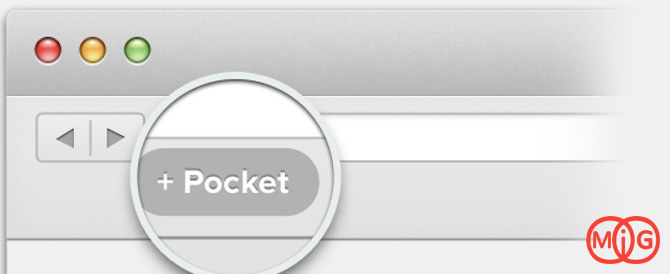
Bookmarklets قابلیتی برای جایگزینی افزونه ها در فایرفاکس است ، مزایای Bookmarklets ها این است که سبکتر ، امنتر ، کارآمدتر و محبوبتر نسبت به افزونه ها هستند.
به عناون مثال اگر شما افزونه Pocket را در مرورگر خود نصب کنید ، فایرفاکس تا زمانی که مرورگر باز است فضایی از رم را در اختیار این افزونه قرار میدهد ولی در صورتی که از bookmarklet Pocket استفاده کنید مروگر تا زمانی که شما از یک صفحه جدید استفاده نکنید حافظه رم را در اختیار bookmarklet Pocket قرار نخواهد داد ، در نتیجه این عمل باعث بالا رفتن سرعت مرورگر شما خواهد شد.
از اینجا میتوانید لیستی از Bookmarklets ها را مشاهده کنید.
8) مدیریت تب ها
به غیر از افزونه ها که در مورد آن بحث شد ، تب ها هم میتوانند باعث کندی مرورگر شوند. تعداد تب ها یا زبانه هایی که شما در مرورگر باز کرده اید رابطه مستقیمی با سرعت مرورگر دارد.
برای اینکه بتوانیم مدیریت بهتری بر روی تب های مرورگر داشته باشیم استفاده از دو افزونه زیر را پیشنهاد میکنیم :
Auto Tab Discard
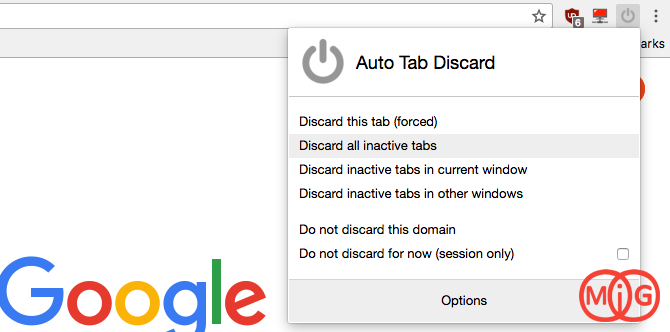
شما به طور کلی ممکن است تب های زیادی را در مرورگر باز کنید ولی لزوما به همه آنها احتیاج نخواهید داشت. این افزونه به طور خودکار از بارگیری مجدد صفحه و استفاده از حافظه رم و Cpu جلوگیری خواهد کرد.
OneTab
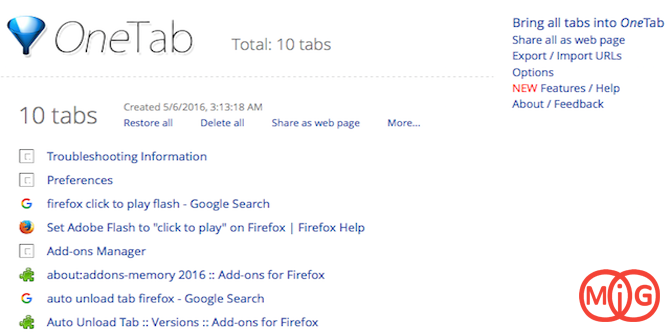
این افزونه برای مدیریت تب ها بدون از دست دادن آنهاست. onetab با یک کلیک تمام تب های باز را بسته تا پس از آن بتواند آنها را در یک لیست جداگانه نمایش دهد. همچنین میتوانید لیست را ذخیره کنید تا در مواقع بعدی از آنها استفاده کنید.
9) بازسازی و رفرش کردن فایرفاکس
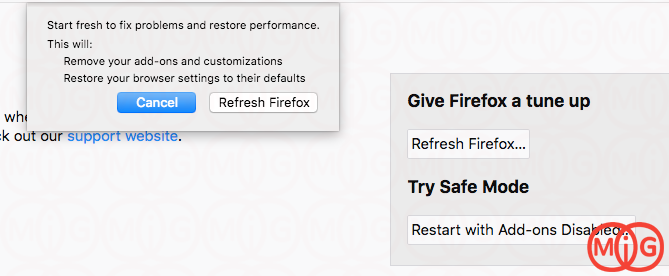
شاید به یاد داشته باشید زمانی که فایرفاکس را بر روی سیستم خود نصب کردید سرعت بالاتری را نسبت به هم اکنون داشته اید ، خب این یک امر طبیعی است چون با بالا رفتن داده ها و طول عمر مرورگر سرعت آن کاهش خواهد یافت.
شما میتوانید با ریستارت کردن مرورگر آنرا به تنظیمات روزهای اولش ببرید.
- یک تب جدید باز کرده و about:support را در آن تایپ کنید سپس دکمه اینتر را فشار دهید.
- بر روی دکمه Refresh Firefox از قسمت Give Firefox a tune up کلیک کنید.
- در کادر محاوره ای باز شده مجدد بر روی دکمه Refresh Firefox کلیک کنید.

)

مشاهده نظرات بیشتر...